Cherry SPOS G86-63400 Handleiding
Cherry
Niet gecategoriseerd
SPOS G86-63400
Bekijk gratis de handleiding van Cherry SPOS G86-63400 (8 pagina’s), behorend tot de categorie Niet gecategoriseerd. Deze gids werd als nuttig beoordeeld door 47 mensen en kreeg gemiddeld 4.3 sterren uit 24 reviews. Heb je een vraag over Cherry SPOS G86-63400 of wil je andere gebruikers van dit product iets vragen? Stel een vraag
Pagina 1/8

1
SPOS-Tastaturen
G86-6x4xx
1 Vorteile der Tastaturen
• Äußerst kompakt, nur 360 mm breit
• Standard-Tastenabstand, 19 mm
• Staub- und wasserfestes Tastenfeld nach IP54
• Vollständig programmierbar durch die Software
CHERRY Tools
• Flexible Anpassung des Layouts durch
austauschbare und beschriftbare Tasten
• Integrierter Speicher
• Umlaufende Kante zum Einbau in einen Ausschnitt
• Ansteckbare Aufstellfüße
2 Tastatur an den PC anschließen
Stecken Sie die Tastatur am USB-Anschluss des
PCs an.
3 Montage der Aufstellfüße
Zur Montage und Demontage der beiliegenden
Aufstellfüße benötigen Sie kein Werkzeug.
Stecken Sie die beiliegenden Aufstellfüße in die
Öffnungen an der Tastaturunterseite.
4 Wechsel der Tasten
Sie können alle in Reihen und Spalten angeordneten
Tasten mit beschriftbaren 1x1, 1x2 oder 2x2 Tasten
austauschen oder durch Blindtasten abdecken. Diese
sind inkl. der Beschriftungsblättchen als Accessory-Kit
lieferbar.
1 Stecken Sie den beiliegenden Tastenabzieher so
auf die Taste, bis er links und rechts unter der
Taste einrastet.
2Vorsicht! Die Tasten sind an der Führung leicht
gefettet.
Ziehen Sie die Taste nach oben aus der Führung.
3 Fetten Sie die neue Taste leicht, wie auf dem
Accessory-Kit angegeben.
4 Drücken Sie die neue Taste in die Führung.
5 Installation der Software
CHERRY Tools
Sie können die Tastatur virtuell und/oder physikalisch
konfigurieren.
Bei der virtuellen Programmierung wird die
Konfiguration in einer Datei gespeichert. Bei der
physikalischen Programmierung wird die
Konfiguration in die Tastatur geschrieben. Auch nach
dem Abziehen des USB-Steckers bleibt sie in der
Tastatur gespeichert.
Die Programmierung ist in der Direkthilfe der Software
CHERRY Tools beschrieben.
1 Legen Sie die CHERRY-CD in Ihr CD-ROM-
Laufwerk.
Die CD-ROM startet automatisch. Die Installation
beginnt.
2 Wenn die CD-ROM nicht automatisch startet,
doppelklicken Sie im Windows-Explorer auf das
CD-ROM-Laufwerk und dann auf die Datei
Start.exe.
3 Folgen Sie den Installationsanweisungen auf dem
Bildschirm.
6 Tipps
6.1 RSI-Syndrom
RSI-Syndrom
RSI steht für "Repetitive Strain Injury" = "Verletzung
durch wiederholte Beanspruchung". RSI entsteht
durch kleine, sich ständig wiederholende
Bewegungen.
Typische Symptome sind Beschwerden in den
Fingern oder im Nacken. Weitere Informationen finden
Sie unter: www.cherry.de/deutsch/service/
service_rsi.htm
1 Richten Sie Ihren Arbeitsplatz ergonomisch ein.
2 Positionieren Sie Tastatur und Maus so, dass sich
Ihre Oberarme und Handgelenke seitlich vom
Körper befinden und ausgestreckt sind.
3 Machen Sie mehrere kleine Pausen, ggf. mit
Dehnübungen.
4 Ändern Sie oft Ihre Körperhaltung.
6.2 Entsorgung
Entsorgen Sie das Altgerät über eine
Sammelstelle für elektronischen Abfall
oder Ihren Händler.
Bedienungsanleitung
6440434-02 DE, US, FR, RU Aug 2011

2
7 Technische Daten
8 Kontakt
ZF Friedrichshafen AG
Electronic Systems
Cherrystraße
91275 Auerbach
www.cherry.de
E-Mail: info@cherry.de
Telefon:
Vertrieb: +49 (0) 180 5 243779*
(0180 5 CHERRY*)
Technischer Support: +49 (0) 180 5 919108*
(*14 Cent/Min. aus dem deutschen Festnetz,
abweichende Preise für Anrufe aus Mobilfunknetzen
möglich.)
Bitte halten Sie bei Anfragen an den Technischen
Support folgende Informationen bereit:
• Artikel- und Serien-Nr. des Produkts
• Bezeichnung und Hersteller Ihres
Computersystems
• Betriebssystem und ggf. installierte Version eines
Service Packs
9 Allgemeiner Anwenderhinweis
CHERRY, eine Marke der ZF Friedrichshafen AG,
optimiert seine Produkte ständig im Zuge der
Entwicklung von neuen Technologien. Technische
Änderungen behalten wir uns deshalb vor. Die
Ermittlung der Zuverlässigkeit sowie die Definition von
technischen Angaben erfolgen gemäß interner
Prüfung, um international anerkannte Vorschriften
bzw. Normen zu erfüllen. Davon abweichende
Anforderungen können durch gegenseitige
Zusammenarbeit erfüllt werden. Unsachgemäße
Behandlung, Lagerung und äußere Einflüsse können
zu Störungen und Schäden im Einsatz führen.
Wir übernehmen keinerlei Gewährleistung für Mängel,
die auf einer anwenderseitigen Veränderung des
Produkts beruhen, und haften nicht im Falle
unbefugter Veränderungen. Alle Reparaturen müssen
Bezeichnung Wert
Anschluss USB 2.0 (Full-speed
composite device)
Spannungsversorgung 5,0 V/DC ±5 % SELV
Stromaufnahme max. 100 mA
Lagertemperatur –20 °C ... +60 °C
Betriebstemperatur 0 °C ... +50 °C
durch uns oder eine offiziell berechtigte Person oder
Organisation durchgeführt werden.
Etwaige Schadensersatzansprüche gegen die
ZF Friedrichshafen AG oder ihre eingesetzten
Vertreter – gleich aus welchem Rechtsgrund
(einschließlich stressbedingte körperliche Schäden) –
sind ausgeschlossen, soweit uns nicht Vorsatz, grobe
Fahrlässigkeit oder die Nichtbeachtung zwingender
Produkthaftungsbestimmungen treffen oder bei
Verletzungen von Leben, Körper oder Gesundheit.
Die vorliegende Anleitung ist nur gültig für das
mitgelieferte Produkt.
Weitere Informationen darüber sind bei den jeweiligen
Distributoren oder direkt über uns erhältlich.

3
SPOS keyboards
G86-6x4xx
1 Advantages of these keyboards
• Extremely compact, only 360 mm wide
• Standard key spacing, 19 mm
• Dustproof and waterproof keyboard section to IP54
specifications
• Completely programmable with CHERRY Tools
software
• Layout can be flexibly adapted with replaceable
and relegendable keys
• Integrated memory
• Circumferential rim for mounting into a cut-out
• Pluggable keyboard feet
2 Connecting keyboard
Connect the keyboard to the USB port of the PC.
3 Assembling of keyboard feet
No tools are required to assemble or disassemble the
keyboard feet (included with delivery).
Insert the keyboard feet into the openings on the
bottom of the keyboard.
4 Changing keys
You can replace all keys arranged in rows and
columns with 1x1, 1x2, or 2x2 keys that can be
labeled, or cover them with blanks for keys. These are
available as an accessory kit, including the paper
inserts for relegendable keys.
1 Insert the key removal device (included with
delivery) onto the key until it locks into place on the
left and right.
2Caution! The keys are lightly greased on the key
guide.
Pull the key up out of the guide.
3 Apply grease lightly to the new key as described on
the accessory kit.
4 Press the new key into the guide.
5 Installing CHERRY Tools software
You can configure the keyboard virtually and/or
physically.
In virtual programming, the configuration is saved in a
file. In physical programming, the configuration is
written to the keyboard. It is still stored in the
keyboard even after the USB connector is removed.
The programming is written in the direct help of the
CHERRY Tools software.
1 Place the CHERRY CD in your CD-ROM drive.
The CD-ROM starts automatically. The installation
begins.
2 If the CD-ROM does not start automatically, double-
click the CD-ROM drive in Windows Explorer and
then the Start.exe start file.
3 Follow the installation instructions on the screen.
6 Tips
6.1 RSI syndrome
RSI syndrome
RSI stands for "Repetitive Strain Injury". RSI arises
due to small movements continuously repeated over a
long period of time.
Typical symptoms are discomfort in the fingers or
neck. For further information see: www.cherry.de/
english/service/servicedownload_rsi.htm
1 Set up your workspace ergonomically.
2 Position the keyboard and mouse in such a man-
ner that your upper arms and wrists are out-
stretched and to the sides of your body.
3 Take several short breaks, with stretching exer-
cises if necessary.
4 Change your posture often.
6.2 Disposal
Dispose of the old unit via a collec-
ting point for electronic scrap or via
your dealer.
Operating Manual
Product specificaties
| Merk: | Cherry |
| Categorie: | Niet gecategoriseerd |
| Model: | SPOS G86-63400 |
Heb je hulp nodig?
Als je hulp nodig hebt met Cherry SPOS G86-63400 stel dan hieronder een vraag en andere gebruikers zullen je antwoorden
Handleiding Niet gecategoriseerd Cherry
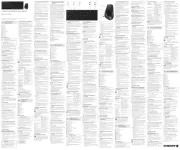
14 Juli 2025

24 November 2024

17 November 2024

17 November 2024

17 November 2024

17 November 2024

17 November 2024

17 November 2024

17 November 2024

16 November 2023
Handleiding Niet gecategoriseerd
- Tams Elektronik
- EOTech
- Soundstream
- Tesla
- Ufesa
- Lionelo
- HPI Racing
- Asustor
- James
- Goodram
- Eufy
- Wampler
- Euro Cuisine
- Storm
- IQAir
Nieuwste handleidingen voor Niet gecategoriseerd

15 September 2025

15 September 2025

15 September 2025

15 September 2025

15 September 2025

15 September 2025

15 September 2025

15 September 2025

15 September 2025

15 September 2025